Compresor de video
-
2 Cómo comprimir un Video
-
3 comprimir formatos de Video
-
4 propósitos para comprimir Videos
Cómo comprimir archivos AVI en Mac/Win (10 de Windows incluido)
Un archivo grande de AVI o algunos archivos AVI grandes a menudo pueden darte problemas. Sus cuerpos relativamente más gordos, en comparación con otros formatos multimedia, a menudo contribuye mucho en ocupar nuestro espacio en el disco, que resultan en más bajo y menor funcionamiento velocidad de nuestro ordenador. Por otra parte, también causa problemas cuando queremos compartir nuestras películas favoritas de AVI en YouTube o Twitter. ¿Hay alguna forma de comprimir archivos AVI en Windows? Sin duda, por favor siga este artículo. (Tenga en cuenta que la versión para Mac le permite comprimir AVI Mac.)
Parte 1: Soluciones para comprimir archivos AVI
Una vieja idea es comprimir archivos AVI con algunas utilidades de compresión estándar como archivos pkzip o .rar. Sin embargo, el resultado es menos satisfactorio, vamos a intentar algo nuevo.
Solución 1: convertir archivos AVI viejo nuevos archivos AVI u otros formatos como MP4, MKV, M4V archivos. Con la nueva decodificación y codificación de conocimientos, presentarán un tamaño más pequeño comparativamente.
2 solución: comprimir tu archivo AVI por editarlas: 1) recortar sus archivos AVI: eliminar partes sin sentido y sólo mantener la pieza deseada. 2) recortar su vídeo AVI según su gusto de ver.
Solución 3 : restablecer los parámetros: usted puede bajar la velocidad de fotogramas, velocidad de bits, resolución, etc. para reducir considerablemente el tamaño.
Por suerte, este todo-en-uno convertidor de video (Windows 8 compatible) puede lograr todo lo anterior las funciones. Puede convertir archivos AVI originales a casi todos los otros formatos con gran compatibilidad. Con su capacidad de conversión por lotes y herramientas integradas de edición, puede comprimir archivos AVI a tu alcance. Aquí viene una instrucción detallada en Windows. (Para usuarios de Mac, también puede descargar el compresor AVI Mac aquí.)
Parte 2: Guía paso A paso para comprimir archivos AVI
Preparación : este convertidor de vídeo de descargar e instalar. Dos versiones están disponibles (versión Mac y versión de Windows (Windows 10), comparten la misma característica) y aquí tomaremos la versión de windows por ejemplo.
Paso 1: Carga tus archivos AVI a este software de compresión de AVI
Instalar y ejecutar este compresor AVI, arrastre y soltar archivos AVI a la interfaz principal, o ir a la barra de menú y seleccione "Convertir" "Agregar archivos" para cargar tus archivos AVI. Usted puede Agregar un par de archivos AVI y lote conversión para ahorrar mucho tiempo.

Paso 2: Comprimir archivos AVI por recorte o recorte (opcional)
Comprimir archivos AVI por recorte: ir a Edición Recortar. Y hay una forma disponible. Arrastre la barra deslizante para mover adelante y atrás. Cuando la posición correcta, pulse el botón de scissor-como para dividir el vídeo original y listo. Haga clic en Aceptar para volver a la interfaz principal.
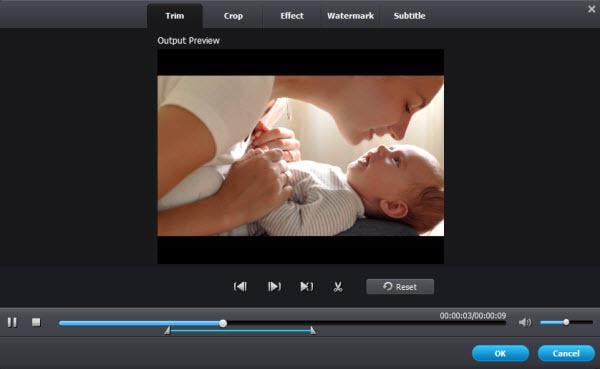
Comprimir archivos AVI por cultivo: ir al botón "Editar" en cada elemento de vídeo bar y luego elegir "Cultivo" de la ventana de edición pop-up.
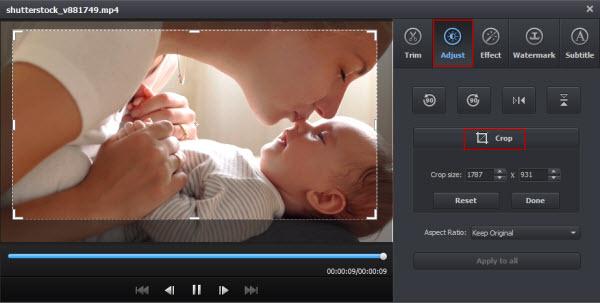
Paso 3: Seleccione el formato de salida
Haga clic en el icono de formato en el panel de "Formato de salida" para abrir la lista desplegable y seleccione AVI, o MKV, MP4, M4V, FLV, etc., de "Formato" > "Video"

Ir al botón de "Configuración" de engranaje-como para establecer los parámetros de audio y video, incluyendo la resolución, velocidad de cuadro, codificador, bitrates, etc.. De esta manera puede reducir su tamaño AVI mucho.
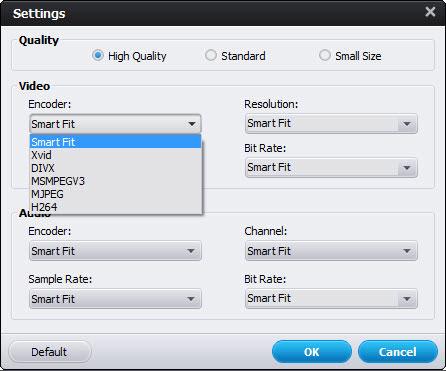
Paso 4: Archivos de inicio de compresión AVI ahora
Haga clic en "Convertir" y dejar que este convertidor de vídeo inteligente (Windows 8 compatible) a hacer el resto para usted. Si usted no quiere esperar durante la conversión, puede dejarlo a ejecutar en segundo plano. Eso es todo. ¡ Buen trabajo!
Aquí está el videotutorial breve.


